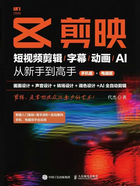
1.2 认识剪映专业版
在使用剪映专业版进行视频后期编辑之前,首先需要对该软件有一个基本的了解,下面来介绍剪映专业版,以及该软件的下载、安装方法和工作界面。
1.2.1 剪映专业版概述
剪映专业版是抖音官方继剪映App之后推出的一款在电脑端使用的视频剪辑软件。相较于剪映App,剪映专业版的界面及面板更清晰,布局上更适合电脑端用户,也更适用于专业的视频剪辑场景,能够帮助用户制作出更专业、更高阶的视频效果。图1-14为抖音官方推出的剪映专业版宣传展示界面。

图1-14
提示
剪映专业版是由抖音官方推出的一款全能易用的电脑端剪辑软件,现有Mac OS版本与Windows两种版本,以下统称“剪映专业版”。
剪映App与剪映专业版的最大区别在于二者基于的用户端不同,因此在界面、布局上也存在不同,但主要功能是一致的。相较于剪映App,剪映专业版基于电脑屏幕的优越性,可以为用户呈现更加直观、全面的画面编辑效果,这是剪映App所不能比拟的优势,图1-15和图1-16所示分别为剪映App和剪映专业版的工作界面展示。

图1-15

图1-16
剪映App的诞生时间较早,目前既有的功能和模块已趋于完善,剪映专业版的推出时间较之剪映App更晚,故而一些特色功能仅能在剪映App中使用,例如AI作图、AI特效等功能。
1.2.2 下载并安装剪映专业版
剪映专业版的下载和安装非常简单,下面以Windows版本为例讲解剪映专业版具体的下载及安装方法。
(1)在计算机浏览器中打开搜索引擎,在搜索框中输入关键词“剪映专业版”搜索剪映官方网站,如图1-17所示。

图1-17
(2)进入剪映官方网站后,在主页上点击“立即下载”按钮,如图1-18所示。

图1-18
(3)浏览器将弹出任务下载框,用户可以自定义安装程序的下载位置,之后点击“下载”按钮进行下载,如图1-19所示。

图1-19
(4)完成上述操作后,在下载位置找到安装程序文件,双击该安装程序文件即可自动开始安装,如图1-20所示。

图1-20
提示
上述操作步骤是基于Windows版本剪映专业版编写的,Mac版本更简单,用户直接在App Store搜索下载即可。
1.2.3 剪映专业版的工作界面
在计算机桌面上双击“剪映”图标,点击“开始创作”按钮,即可进入剪映专业版的操作界面。剪映专业版的整体操作逻辑与剪映App几乎一致,但由于计算机的显示器屏幕较之手机屏幕更大更宽,剪映专业版的操作界面和剪映App的操作界面存在一定区别。
因此,新手在学会剪映App操作方法的基础上,只要了解剪映专业版各个功能和选项的位置,就能够较快上手使用剪映专业版进行剪辑。
剪映专业版的操作界面如图1-21所示,主要包含六大区域,分别为工具栏、素材区、预览区、素材调整区、常用功能区和时间轴,这六大区域分布着剪映专业版的所有功能和选项。其中占据面积最大的是时间轴,该区域也是剪映专业版中视频剪辑的主要区域。在剪映专业版中,剪辑的绝大部分工作都会对时间轴的轨道进行编辑,以实现预期的视频效果。

图1-21
剪映专业版各区域的功能和选项介绍如下。
● 工具栏:工具栏包含“媒体”“音频”“文本”“贴纸”“特效”“转场”“滤镜”“调节”“素材包”9个选项。其中只有“媒体”选项没有在剪映App中出现。在剪映专业版中选择“媒体”选项 后,可以从“本地”或者“素材库”中选择素材并将其导入素材区。
后,可以从“本地”或者“素材库”中选择素材并将其导入素材区。
● 素材区:选择工具栏中的“贴纸”“特效”“转场”等选项,其可用素材、效果均会在素材区显示出来。
● 预览区:在后期剪辑过程中,可随时在预览区查看效果,单击预览区右下角的“全屏”按钮 ,可以进行全屏预览;单击右下角的“比例”按钮
,可以进行全屏预览;单击右下角的“比例”按钮 ,可以调整画面比例。
,可以调整画面比例。
● 素材调整区:选中时间轴的某一轨道后,素材调整区会根据选中的轨道类型显示该轨道的效果设置参数。轨道可分为视频轨道、音频轨道、文字轨道3种类型。例如,选中音频轨道后,素材调整区显示的参数设置如图1-22所示。
● 常用功能区:在常用功能区,可以快速对视频进行分割、删除、定格、倒放、镜像、旋转和裁剪这7种操作。当用户操作出现失误时,点击“撤销”按钮 ,即可将这一步操作撤销;点击“选择”按钮
,即可将这一步操作撤销;点击“选择”按钮 ,即可将鼠标的作用设置为“选择”或分割。选择“分割”选项后,在视频轨道上单击,即可在当前位置分割视频。
,即可将鼠标的作用设置为“选择”或分割。选择“分割”选项后,在视频轨道上单击,即可在当前位置分割视频。
● 时间轴:时间轴中包含三大元素,分别为轨道、时间线、时间刻度。由于剪映专业版的界面较大,所以不同类型的素材轨道可以同时显示在时间轴区域中,如图1-23所示。

图1-22

图1-23
1.2.4 剪映专业版的首页功能
启动剪映专业版软件后,首先映入眼帘的是首页界面,在首页界面中包含许多功能,本节将介绍剪映专业版软件的首页功能。
双击计算机桌面上的“剪映”图标 ,进入剪映的首页界面,如图1-24所示。
,进入剪映的首页界面,如图1-24所示。

图1-24
在剪映专业版的首页界面中,用户可以看到开始创作、图文成片、智能转比例、创作脚本、一起拍等功能,各功能介绍如下。
● 开始创作:点击“开始创作”按钮后,自动创建剪辑草稿,即可进入剪映专业版的编辑界面。
● 图文成片:设定一个主题后输入文案,选择好时长选项,即可根据输入的文案内容自动生成一定时长的视频。
● 智能转比例:导入视频后,系统可自动设定视频比例,还可调整视频画面稳定度。
● 创作脚本:提供脚本格式,包括大纲、分镜描述、已拍摄片段、台词文案、备注这5个部分,创作好的脚本可以上传至云空间中,便于创作,如图1-25所示。

图1-25
● 一起拍:邀请好友一起观看视频,并拍摄下一起观看视频的画面,便于制作视频,如图1-26所示。
● 草稿箱:该区域占据剪映专业版首页界面的大部分面积,用于导入工程文件、管理草稿、调整草稿箱显示样式、查看最近删除草稿和搜索草稿名称,如图1-27所示。

图1-26

图1-27